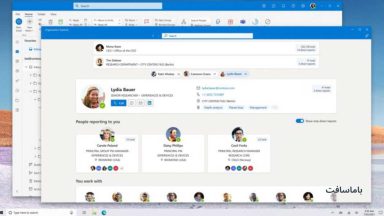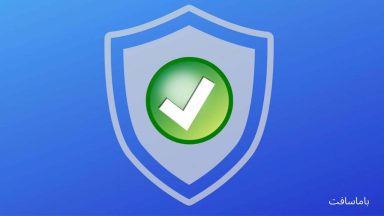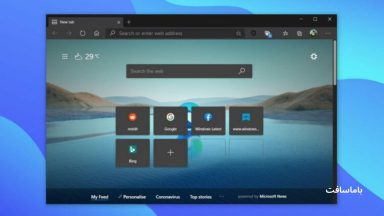چرا ویندوز 11 برای گیمینگ انتخاب بهتری است؟
سیستم عامل ویندوز 11 برخی از ویژگیهای قدیمی نسخههای قبلی را حذف و به جای آن، قابلیتهای جدیدی را به کامپیوترها اضافه کرده است که تاکنون تنها در کنسولهای ایکس باکس، مشاهده میشد. Windows 11 قرار است تا اجرای بازیها را – از بهبودهای جزئی گرفته تا ویژگیهای اصلی نسل جدید – بهتر کند. حال ما در ادامه به شما خواهیم گفت که چرا ویندوز 11 برای گیمینگ انتخاب درست و هوشمندانهتری است.
مزایا و برتری ویندوز 11 برای گیمرها
در Windows 11 ویژگیهای مهمی برای تجربه و اجرای بهتر بازیها ارائه شدهاند. بعضی از این ویژگیها ابتدا فقط در کنسول Xbox به نمایش درآمدند و سپس پس از تجربه موفق آنها در این کنسول، حالا به سیستم عامل جدید مایکروسافت یعنی ویندوز 11 نیز راه پیدا کردهاند. شما با خرید ویندوز 11 اورجینال میتوانید بدون محدودیت و مشکلی به این ویژگیها که علت برتری این سیستم نسبت به نسخههای قبلی آن است دسترسی داشته باشید، در زیر 6 ویژگی آورده شده است:
- وضوح و کیفیت بالای تصاویر با وجود ویژگی Auto-HDR
- بهبود سرعت لودینگ ویندوز 11 با DirectStorage
- استاندارد و آینده DirectX ۱۲ Ultimate
- یکپارچهسازی اپ ایکس باکس و Game Pass
- بهبود عملکرد و کارایی
- پشتیبانی از CPUهای نسل بعدی
در ادامه به طور کامل به شرح این ویژگیها، خواهیم پرداخت.از دیگر محصولات مهم و کارامد مایکروسافت میتوان به ویندوز 10 اورجینال اشاره کرد. برای کسب اطلاعات بیشتر و اطلاع از قیمت لایسنس ویندوز 10 به این صفحه مراجعه کنید.
وضوح و کیفیت بالای تصاویر با وجود ویژگی Auto-HDR
قابلیت Auto-HDR، یک ویژگی بسیار برجسته در کنسولهای Xbox است که HDR را به بازیهایی که فقط از SDR پشتیبانی میکنند، اضافه میکند. این کار را با اعمال برخی محاسبات ریاضی بر روی تصویر SDR و محاسبه آنچه که برای مقادیر HDR فکر میکند، انجام میدهد؛ این کار، منجر به تصویری میشود که شاید به خوبی HDR واقعی نباشد، اما ویژگی بصری بیشتری را برای بازیهای SDR، ارائه میکند.
اینکه اچدیآر خودکار تا چه حد خوب عمل کند، بازی به بازی متغیر است، اما مطمئناً جان تازهای به بازیهای قدیمی Xbox که در تلویزیونهای HDR انجام میشود، دمیده است. Auto-HDR در ویندوز 11 دقیقاً همین کار را انجام میدهد اما میتواند برای تمام عناوین رایانه شخصی، اعمال شود. با این حال، فقط با بازیهایی کار میکند که از DirectX 11 یا DirectX 12، استفاده میکنند.
به طور کلی Windows 11 در مقایسه با وضعیت بد پشتیبانی از HDR در Windows 10، بهبود چشمگیری را در زمینه HDR ارائه میدهد.
برای اطلاع از نرم افزار کنترل RGB ویندوز 11 مقاله ی مربوطه را مطالعه کنید.
بهبود سرعت لودینگ ویندوز 11 با DirectStorage
یکی از بزرگترین جهشهایی که جدیدترین کنسولهای بازی نسبت به کنسولهای قبلی ارائه میدهند، سرعت بالای ذخیره سازی و لودینگ است. زمان بارگذاری بازیهای ویدیویی به طور چشمگیری، کاهش یافته است.

رایانههای شخصی نمیتوانند از سرعتی که SSDهای مدرن ارائه میدهند، استفاده کنند؛ اما قابلیت DirectStorage، این فناوری را از Xbox به این نسخه آورده و باعث ایجاد مزیت ویندوز 11 برای گیمینگ شده است. این مورد یکی از ویژگیهای سیستم عامل است که به GPU اجازه میدهد تا سرعت انتقال را سریعتر و در عین حال CPU را از برخی از کارهای اضافی، رها کند.
نتیجه نهایی این اقدامات، تجربه انتقال داده بسیار سریعتر در بازیها است. Windows 11، صحنه را برای نسل جدیدی از بازیها آماده میکند که واقعاً میتوانند توان عملیاتی دادهها را بالا ببرند.
استاندارد و آینده DirectX ۱۲ Ultimate
هر دو ویندوز 10 و ویندوز 11 از «DirectX 12 Ultimate» پشتیبانی میکنند. آخرین API مایکروسافت مملو از ویژگیهایی است که توسعهدهندگان میتوانند از آنها برای ساخت بازیهای جذاب و چشم نواز، استفاده کنند.
بنابراین، در حال حاضر، گیمرهای ویندوز 10 میتوانند با فرض داشتن سخت افزار مناسب برای پشتیبانی از آن، به همان مجموعه ویژگی دسترسی داشته باشند، اما این موضوع برای مدت طولانی ادامه نخواهد داشت. ویندوز 10 در اکتبر سال ۲۰۲۵ به پایان عمر پشتیبانی خود، خواهد رسید. این امر، باعث میشود که توسعههای آینده DirectX پس از عدم پشتیبانی از ویندوز 10 دیگر بر روی این سیستم عامل اعمال نشود.
پس اگر به عنوان یک گیمر، میخواهید که از ویژگیها و امکانات DirectX در آینده نیز بهرهمند شوید، بهترین کار کوچ و انتقال به ویندوز 11 برای گیمینگ میباشد.
یکپارچهسازی اپ ایکس باکس و Game Pass
بدون شک گیم پس، برگ برنده مایکروسافت در نسل پیش و کنونی میباشد. این سرویس، دارای کتابخانهای با عناوین انحصاری مایکروسافت و بسیاری از بازیهای ترد پارتی است که به مرور، بیشتر نیز میشوند.
Game Pass در کنسولهای ایکسباکس، یک تجربه یکپارچه است که بدون نقص کار میکند، اما در ویندوز 10 این تجربه آنچنان بینقص نیست و کمی درهمتنیده به نظر میرسد. کاربران ویندوز 10، باگها و مشکلات زیادی در رابطه با فایلهای خراب بازی، مشکلات عجیب ادغام ویندوز استور و حذف ناموفق بازیها که فضای ذخیرهسازی را باز نمیگردانند، تجربه کردهاند.

مایکروسافت بسیاری از این موارد را در ویندوز 10 اصلاح کرده است، اما PC Game Pass و بقیه اکوسیستم جدید مایکروسافت از همان ابتدا در Windows 11، تعبیه و بهینه سازی شدهاند. تجربه ما از استفاده از Game Pass در ویندوز 11، عاری از مشکلات عملکرد و باگهای نمایش داده شده در Windows 10 بوده است. قطعاً بهبود این سرویس، یکی از مهمترین ویژگیهای ویندوز 11 میباشد.
بهبود عملکرد و کارایی ویندوز 11 برای گیمینگ
ویندوز 10 شامل یک حالت «Game Mode» است که به مشکلات عملکرد بازی در اوایل چرخه حیات ویندوز 10 کمک میکرد. ویندوز 11 نیز دارای یک حالت Game Mode است که از همان ابتدا، اصلاح شده ارائه گردیده است. حالت بازی Game Mode در Windows 11، فرآیندهایی که به بازی مربوط نیست را غیرفعال میکند تا به شما کمک کند بیشترین بهره را از سختافزار در هنگام بازی کردن خود، ببرید.
نحوه بهینه سازی ویندوز 11 برای گیمینگ
ویندوز 11 دارای حالت Game Mode میباشد که میتواند به بهینه سازی ویندوز 11 برای بازی کمک کند. این ویژگی به طور پیش فرض روشن است، اما اگر به طور تصادفی خاموش شد، میتوانید دوباره آن را روشن کنید. همچنین اگر رایانه شما هم گرافیک آن-بورد و هم کارت گرافیک قدرتمندتری دارد. میتوانید بازیهای خاصی را برای استفاده از کارت گرافیک بازی خود، تنظیم کنید.
نحوه فعال کردن و استفاده از حالت Game Mode ویندوز 11 به شرح زیر میباشد:
- بخش Settings را باز کرده و روی Gaming کلیک کنید.
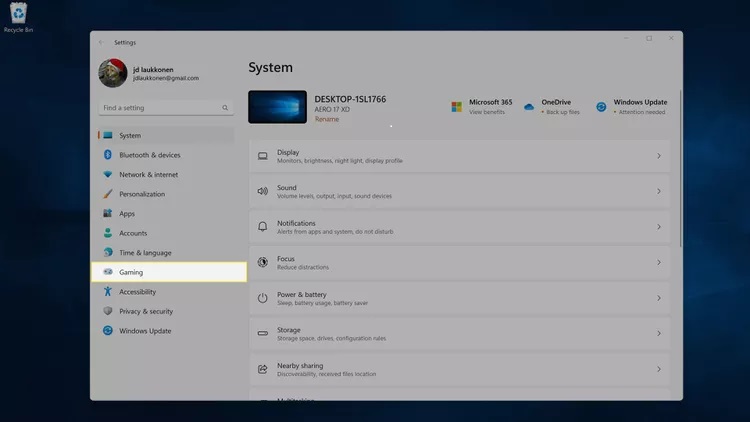
- بر روی Game Mode کلیک کنید.

- حالت Game Mode را فعال کنید.

- روی Graphics کلیک کنید.
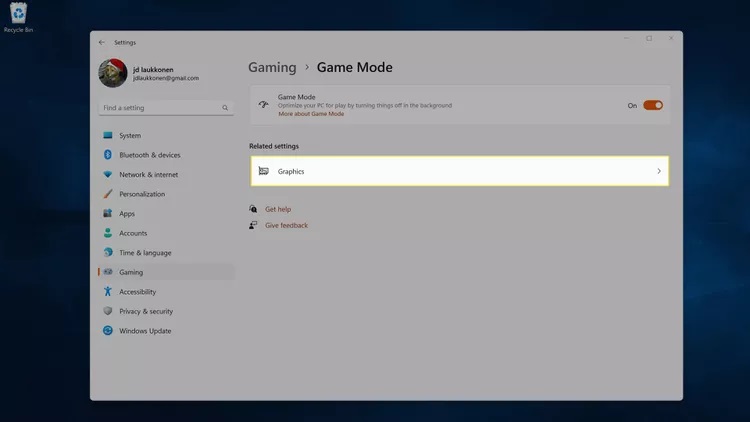
- روی بازی مورد نظر برای تنظیم، کلیک کنید.

- روی Options، کلیک کنید.

- بر روی High Performance کلیک کنید و سپس گزینه Save را بزنید.
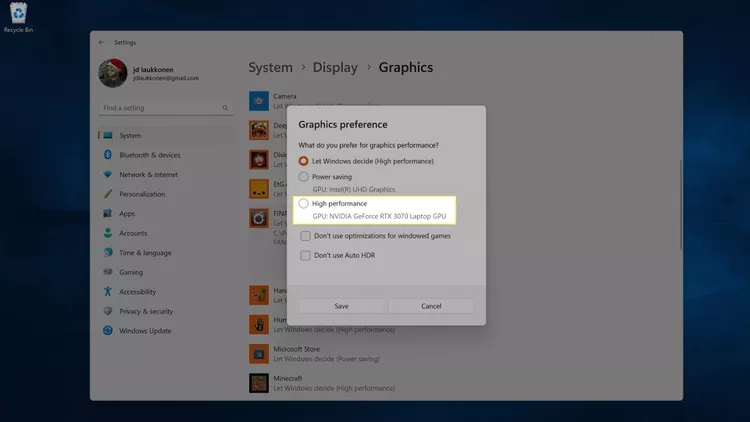
پشتیبانی از CPUهای نسل بعدی
جدیدترین پردازندههای مرکزی Alder Lake (که مدلهای نسل دوازدهم هستند) از اینتل یک معماری هیبریدی جدید را با هستههای با کارایی بالا و هستههای کارآمد برای حداکثر کارایی با یکدیگر ترکیب کردهاند. این ویژگی برای بازی عالی است زیرا به این معنی است که بازیها به هستههای با عملکرد بالا دسترسی کامل دارند در حالیکه هستههای کارآمد به کارهای پس زمینه و برنامههای دیگر مانند دیسکورد یا برنامههای در حال اجرا توجه میکنند.
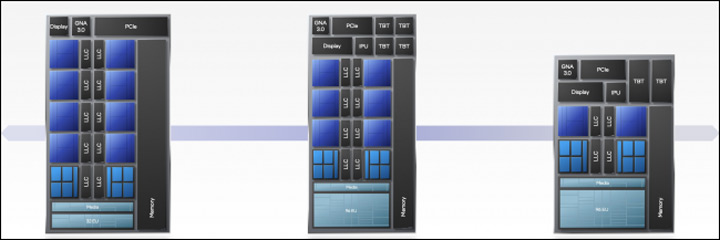
جمعبندی
با همه این تفاسیر و پس از بررسی ویندوز 11 برای گیمینگ ، قطعاً ارتقا از ویندوز 10 به ویندوز 11 مفید است و برای گیمرها ارزش این کار را خواهد داشت؛ زیرا این نسخه، دارای طیف گستردهای از ویژگیهای جدید و طراحیهای بصری چشم نواز است که تجربه بازی را برای دوستداران گیم، بسیار جذاب و لذت بخشتر از قبل، خواهد کرد.
سؤالات متداول
ممنون که تا انتهای مقاله، همراه ما بودید. لطفاً سؤالات و نظرات خود را درباره انتخاب ویندوز 11 برای گیمینگ در قسمت دیدگاهها، با ما در میان بگذارید.